Грешка Приложение грешка (Application Load грешка 5: 0000065434): как да се реши проблема на Steam?
Обикновено появата на грешка при Application Load Error 5: 0000065434 при стартиране на гейминг приложения се дължи единствено на функционирането на Steam клиента, който е отговорен за достъп до универсалната игрална платформа с едно име. Трябва да се отбележи, че този провал е един от най-честите, но не всички играчи знаят как да го поправят. Нека се опитаме да разберем какво е какво.
Причини за възникване на грешка при зареждане на приложения 0000065434
Трудно е да се каже точно какво е причинило появата на провал във функционирането на клиентското приложение. Въпреки това, с висока степен на вероятност, повечето експерти посочват следните причини като причина за грешката:
- преливане на кеша на програмата;
- неправилно инсталиране на разрешения за стартиране;
- неправилно хакване (ако има такова);
- проблеми при инсталиране на клиент на играта;
- експозиция на вируси.
Fix Application Application Error Failure: Най-простият метод
Що се отнася до коригирането на ситуацията, понякога (а и много често) е доста банално да рестартирате компютъра (някои съветват да рестартирате три пъти подред), тъй като проблемът може да бъде краткосрочен срив в самата операционна система, когато възникне конфликт поради активиране на някои процеси с инсталиран Steam клиент или оборудване, което е достъпно, когато се опитате да заредите платформата за игри.
Изчистване на клиентския кеш на Steam
Трябва обаче да се разбере, че най-простият метод не винаги работи и проблемът е малко по-дълбок. Една от доказаните и най-ефективни методи за коригиране на грешки при приложението е пълното почистване на кеша на програмата. В този случай често се използва за изтриване на цялата папка, а не само за вградените в нея компоненти.
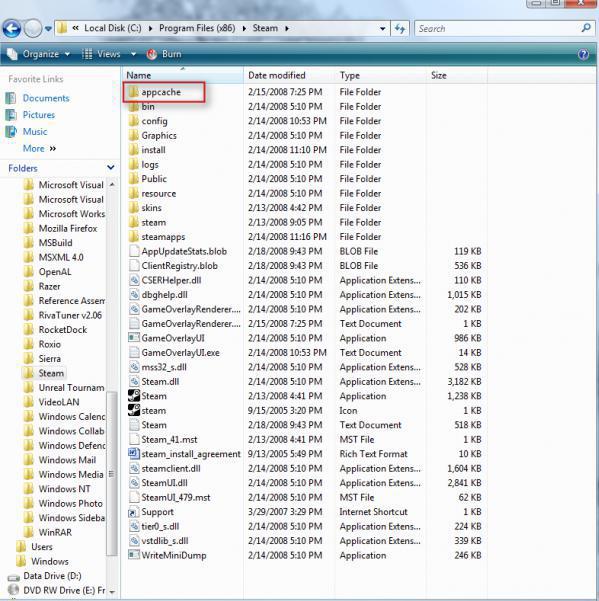
Обикновено директорията на кеша се нарича appcache и се намира в главната директория на самия клиент в папката Program Files (x86). Въпреки това, преди почистване, трябва да излезете от Steam акаунта в клиентската програма и само след това да изтриете директорията. След това ще трябва да въведете отново създадения акаунт.
Настройване на режим на съвместимост
Често възникването на грешка в приложението се свързва с факта, че инсталираният клиент се стартира без подходящи права за достъп или инсталираното приложение не е предназначено за използване в по-нови версии на Windows (ако е инсталиран стар клиент).
В първия случай трябва да стартирате програмата като администратор. За да не се извършват такива действия всеки път, по-добре е да поставите отметка в квадратчето до началната точка с подходящите права в свойствата на изпълнимия файл или неговия пряк път.
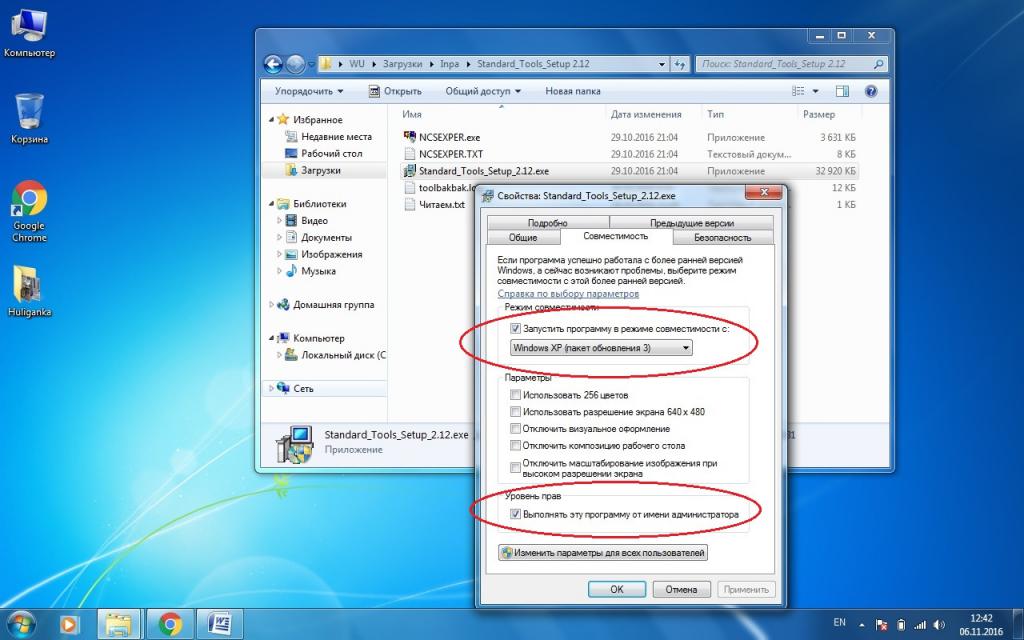
Във втория случай грешката на приложението се елиминира чрез инсталиране на режим за съвместимост с по-ранни операционни системи на Windows (например версията XP с третия сервизен пакет).
Правилно инсталиране
Някои геймъри при достъп до платформата използват хакнати версии на игри, които не са инсталирани чрез Steam, а като софтуер на трети лица. Защо се случва това? Защото играта, която се намира в главната директория на платформата, се проверява с Steam, докато клиентът на играта остава активен (той се зарежда по подразбиране с операционната система). Решението е да излезете от клиентската програма и да завършите процеса в диспечера на задачите.
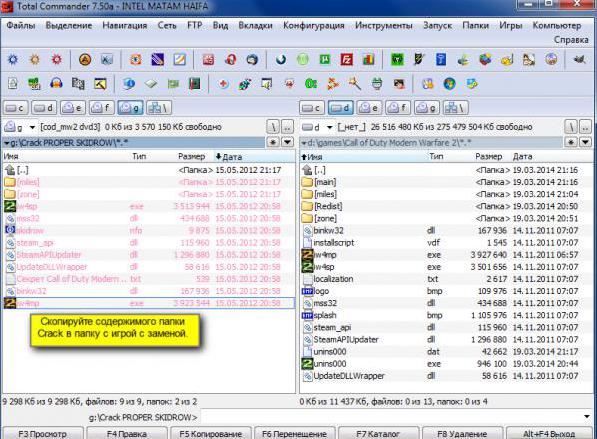
След това можете да инсталирате хакерираната игра и да поставите папката или файловете "crack" с подмяна на съдържание директно в указаната по време на инсталацията директория. В същото време трябва да се обърне внимание на факта, че от гледна точка на защитата на правата на интелектуална собственост подобни действия са незаконни.
Преинсталиране на клиент на играта
Ако се използва официалният клиент, но при зареждане на играта от платформата, Грешката при подаване на грешка все още се появява, опитайте да премахнете инсталираното приложение и след това да я преинсталирате, като изтеглите инсталационния файл директно от официалния сайт. Не използвайте за премахване на клиентската секция от програми и компоненти. По-добре е да потърсите помощ за деинсталиращите програми, сред които един от най-мощните може да се нарече iObit Uinstaller.
Сканиране на компютъра за вируси
И накрая, когато грешката на приложението не успее при зареждане на игри на платформата Steam, когато влезете с помощта на клиентската програма, не можете да изключите вирусния ефект на неизправността на основното приложение и блокирате достъпа до интернет на различни нива. В този случай единственото правилно решение би било да се провери напълно компютърната система за наличието на вирусни заплахи с преносими скенери като Dr. Web CureIt! или KVRT. Като допълнителен инструмент можете да използвате малка програма AdwCleaner, която най-добре се справя с всички видове рекламни вируси.
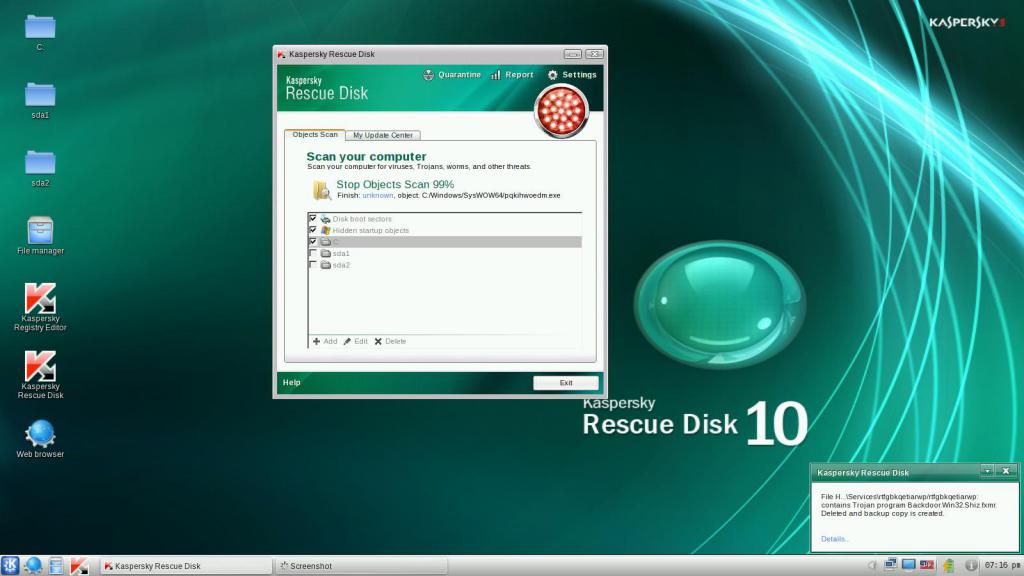
Ако не можете да неутрализирате намерените заплахи с тези инструменти, напишете програмата Kaspersky Rescue Disk на сменяем носител, стартирайте от нея преди да стартирате Windows и извършете дълбоко сканиране, отбелязвайки всичко в списъка на сканираните обекти и местоположения.
Ами ако нищо не помогне?
Ако никой от предложените методи не реши проблема, свържете се с обслужващата служба, като използвате формуляра за обратна връзка. Може да се окаже, че специалистите, обслужващи платформата за игри Steam, ще издадат свои собствени препоръки, за да поправят ситуацията въз основа на описания от вас проблем.